Cubasis 3 - DAW & Studio: creare e fare musica con iPad
- Dettagli
- Categoria: App iPad
Cubasis 3 è un potente software DAW (Digital Audio Workstation) che può essere utilizzato per creare musica con iPad. Cubasis 3 è un software completo che offre una vasta gamma di funzionalità, tra cui:
Menu di navigazione dell'articolo
- Cubasis 3
- Creare musica con iPad
- Apple iPad Camera Connection Kit
- Apple iPad Camera Connection Kit prezzo
- Scaricare Cubasis 3 - DAW & Studio
- Configurare Cubasis 3 - DAW & Studio
- Registrazione e missaggio audio
- Sintetizzatori e loop
- Effetti audio
- Strumenti virtuali
- Sequenziamento MIDI
- Mastering
Cubasis 3
Cubasis 3 è un software facile da usare, anche per i principianti. L'interfaccia utente è intuitiva e le funzioni sono organizzate in modo logico. Cubasis 3 è disponibile per iPad e iPhone.
Per creare musica con Cubasis 3, è necessario innanzitutto scaricare e installare il software. Una volta installato il software, è necessario creare un nuovo progetto. Un progetto è un file che contiene tutte le informazioni sulla tua canzone, come le tracce audio, i loop, gli effetti e gli strumenti.
Per registrare audio, è necessario collegare un microfono o un'altra sorgente audio al tuo iPad. Una volta collegato il microfono, è possibile iniziare a registrare audio nelle tracce audio del tuo progetto.
Per aggiungere loop, è necessario importarli nel tuo progetto. I loop possono essere importati da file audio, da internet o da altri progetti Cubasis 3.
Per aggiungere effetti audio, è necessario trascinarli e rilasciarli sulle tracce audio del tuo progetto. Gli effetti audio possono essere utilizzati per modificare il suono dell'audio nelle tracce.
Per aggiungere strumenti virtuali, è necessario scaricarli dal negozio di app. Gli strumenti virtuali possono essere utilizzati per suonare musica nel tuo progetto.
Per sequenziare MIDI, è necessario creare un nuovo traccia MIDI e quindi utilizzare il pianoforte virtuale per suonare la musica.
Per masterizzare la tua canzone, è necessario utilizzare l'equalizzatore e il compressore del software. L'equalizzatore può essere utilizzato per modificare il timbro della tua canzone, mentre il compressore può essere utilizzato per aumentare il volume della tua canzone.
Una volta terminata la tua canzone, è possibile esportarla in un file audio. I file audio possono essere esportati in formato WAV, MP3 o AAC.
Cubasis 3 è una workstation audio digitale, ricca di strumenti e perfetta per chi utilizza il Midi. Un’App indicata per chi vuole creare musica in modo professionale, per gli appassionati di musica e per i musicisti di professione.
Mette più di 300 loop Midi e audio a disposizione, più di 70 suoni di strumenti virtuali basati su Halion Sonic e oltre 10 effetti per gestire il processo di mixaggio come un vero studio di registrazione.
Ai progetti musicali creati con Cubasis si possono aggiungere tracce audio e Midi illimitate e gestire 48 voci sull’iPad e sull’iPad mini, mentre sull’iPad con display Retina si possono aggiungere 64 voci.
Creare musica con iPad
Con Cubasis 3 potrai creare la tua musica con iPad e trasformare il tuo Tablet in un sofisticato studio di registrazione musicale. Potrai creare musica con il tuo iPad, liberamente ovunque ti trovi grazie alla tecnologia mobile, che mette a disposizione hardware e software con cui portarsi appresso il necessario per dare forma compiuta a idee e intuizioni musicali.
Con l’app potrai affrontare tutte le fasi necessarie per la realizzazione di un progetto musicale, dalla registrazione delle tracce al missaggio, dall’applicazione degli effetti alla finalizzazione fino all’esportazione del Mixdown.
Una volta configurato correttamente Cubasis potrai registrare sequenze audio/Midi e finalizzare il tutto in una traccia stereo da esportare e condividere attraverso la rete con gli amici. Il tutto con o senza l’ausilio di accessori dedicati, come tastiere e microfoni esterni. Può creare musica anche chi non è esperto musicista e arrangiatore, utilizzando la libreria di sequenze che l’app mette a disposizione.
Apple iPad Camera Connection Kit
Apple iPad Camera Connection Kit è un accessorio che consente agli utenti di collegare la loro fotocamera digitale o videocamera all'iPad. Il kit è composto da un connettore per la fotocamera e un lettore per schede SD. Il connettore per la fotocamera si collega al connettore dock dell'iPad e il lettore per schede SD si collega al connettore per la fotocamera. Il kit consente agli utenti di importare foto e video dalla loro fotocamera o videocamera all'iPad, nonché di utilizzare l'iPad per controllare la loro fotocamera o videocamera.
Apple iPad Camera Connection Kit prezzo
Il kit Apple iPad Camera Connection Kit è disponibile all'acquisto presso i rivenditori Apple e online. Il prezzo del kit varia a seconda della regione. In Italia, il prezzo kit è 39 euro.
Ecco alcune delle cose che puoi fare con Apple iPad Camera Connection Kit:
- Importare foto e video dalla tua fotocamera o videocamera all'iPad
- Utilizzare l'iPad per controllare la tua fotocamera o videocamera
- Visualizzare le foto e i video che hai importato sull'iPad
- Modificare le foto e i video che hai importato sull'iPad
- Condividere le foto e i video che hai importato sull'iPad con i tuoi amici e familiari
Apple iPad Camera Connection Kit è un ottimo accessorio per gli utenti che vogliono collegare la loro fotocamera o videocamera all'iPad. Il kit è facile da usare e consente agli utenti di fare molte cose con le loro foto e i loro video.
Per avere a disposizione un sistema completo e per lavorare al meglio bisogna corredare l’iPad con le periferiche giuste, tra i quali Apple Camera Connection Kit che permette di collegare l’iPad con una fotocamera digitale, consente la connettività di altre periferiche tramite presa USB, tra cui tastiere Midi e microfoni.

Apple Camera Connection Kit è compatibile con iPad fino alla terza generazione. Per i Tablet di quarta generazione dotati di connettore Lightning, compreso l’iPad mini bisogna comprare l’adattatore proprietario Lightning/30 pin.
Scaricare Cubasis 3 - DAW & Studio
Si può scaricare l’App Cubasis 3 - DAW & Studio sull’iPad, acquistandola direttamente dall’App Store al prezzo di € 29,99, prezzo elevato ma giustificato per quel che offre. Una volta scaricata procedere all’istallazione e alla configurazione di Cubasis.
Configurare Cubasis 3 - DAW & Studio
Avviare e procedere al settaggio di Cubasis cliccando Setup in alto a destra. Clicca su Polyphony e regola la polifonia su un valore medio, 24 o 32 voci. Regola il volume nella sezione Metronome a metà della corsa. Attiva il pulsante Velocity/On Keys and Pads in modo da rendere Pad e tasti della tastiera sensibili alla dinamica.
Per avviare un progetto clicca sul pulsante Setup per uscire dalla schermata e poi clicca il pulsante Media e seleziona la categoria Projects. Clicca il pulsante Create New Projects/Template. Dai un nome al tuo progetto e clicca Ok.
Creare una traccia Midi con Cubasis
Per creare una traccia Midi con Cubasis clicca sul pulsante +Midi, si trova nell’area di traccia. Clicca poi sull’icona raffigurante il pianoforte per aprire la libreria degli strumenti. Scorri col dito la lista in basso fino a selezionare lo strumento Studio Kit. Per attivarlo clicca due volte o premi nuovamente l’icona dello strumento nell’area di traccia per nascondere la lista strumenti.
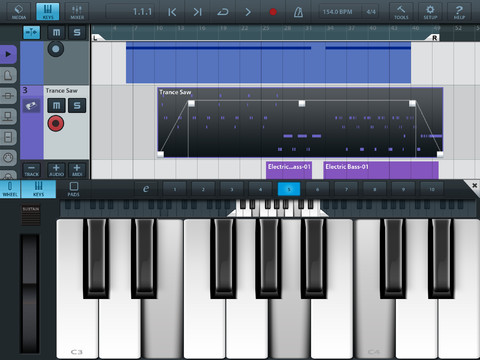
Se creare una traccia Midi risulta difficile, si possono usare le sequenze audio incluse nella libreria nativa di Cubasis. Invece di creare una traccia Midi suonandola manualmente, basta attivare una traccia audio, selezionare la categoria Audio nella sezione Media, scorrere nella libreria dei groove e cliccare due volte sulla sequenza che si desidera caricare.
Ora basta adattare la sequenza al numero di battute e all’occorrenza duplicarla con una semplice operazione di copia/incolla fino a guadagnare la durata desiderata. Così facendo, la trama ritmica del brano musicale e subito pronta, basta poi aggiungere gli altri strumenti.
Esportare e condividere il missaggio creato con Cubasis
Appena completato il lavoro bisogna bilanciare i livelli delle tracce, assicurarsi che tutto suoni in sincronia ed esportare il missaggio in un file stereo fruibile con i normali player. Per esportare il missaggio in un unico file audio premi Media, poi il pulsante Mixdown e infine Create Mixdown. Abilita Range Beetween Locators e premi M4A.
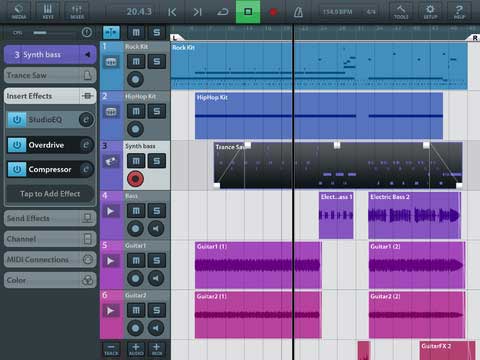
Al termine della procedura, per ascoltare il missaggio clicca il pulsante Play visibile accanto al nome del missaggio. Per condividere la musica che sei riuscito a creare con Cubasis tappa sul pulsante Share in basso a sinistra nella schermata e seleziona il metodo di condivisione preferito (e-mail, Dropbox, SoundCloud ecc.).